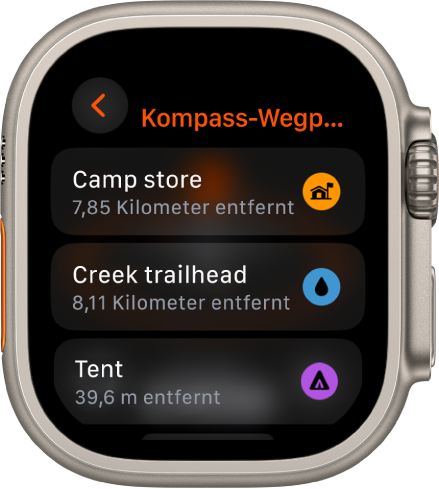Grundsätzlich funktioniert der Kompass auf der Ultra wie folgt:
Verwenden der App „Kompass“ auf der Apple Watch Ultra
(...)
Kompassdetails anzeigen
Öffne die App „Kompass“  und tippe auf
und tippe auf  oben links, um deine Peilungsdaten, das Gefälle, die Höhe und die Koordinaten (Breiten- und Längengrad) zu sehen. Darüber hinaus kannst du Wegpunkte anzeigen, Peilungsdaten hinzufügen und einen Hinweis für eine Zielhöhe konfigurieren.
oben links, um deine Peilungsdaten, das Gefälle, die Höhe und die Koordinaten (Breiten- und Längengrad) zu sehen. Darüber hinaus kannst du Wegpunkte anzeigen, Peilungsdaten hinzufügen und einen Hinweis für eine Zielhöhe konfigurieren.

Wegpunkte durchsuchen
In watchOS 10 kannst du Wegpunkte durchsuchen – sowohl die Wegpunkte, die du in der App „Kompass“ erstellt hast, als auch die Wegpunkte von Reiseführern in der App „Karten“.
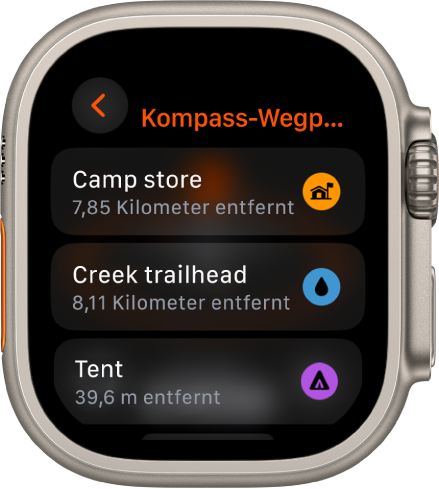
- Öffne die App „Kompass“
 auf deiner Apple Watch Ultra.
auf deiner Apple Watch Ultra. - Tippe auf
 oben links und dann auf „Wegpunkte“.
oben links und dann auf „Wegpunkte“. - Tippe auf „Kompass-Wegpunkte“, um die Wegpunkte, die du in der App „Kompass“ erstellt hast, sowie automatisch generierte Wegpunkte anzuzeigen. Letztere markieren die Position deines Parkplatzes und eine Schätzung der letzten Standorte, an denen eine Mobilfunkverbindung verfügbar war oder ein Notruf abgesetzt werden konnte.
- Tippe auf einen Reiseführer wie „Meine Orte“ oder einen Reiseführer, den du in der App „Karten“ erstellt hast, um diese Wegpunkte zu sehen.
- Wenn die Wegpunkte eines Reiseführers nicht in der App „Kompass“ angezeigt werden sollen, tippst du auf den Reiseführer und deaktivierst dann „Wegpunkte anzeigen“.
Hinweis: Wegpunkte, die mehr als 75 km von dir entfernt sind, werden nicht auf der Kompassskala angezeigt.
Peilungsdaten hinzufügen
- Öffne die App „Kompass“
 auf deiner Apple Watch Ultra.
auf deiner Apple Watch Ultra. - Tippe auf
 und danach auf „Peilung“.
und danach auf „Peilung“. - Drehe die Digital Crown zu der Peilung und tippe auf
 .
. - Zum Bearbeiten der Peilung tippst du auf
 , scrollst nach unten und tippst auf „Peilung“. Dann drehst die Digital Crown, bis die neue Peilung angezeigt wird, und tippst auf
, scrollst nach unten und tippst auf „Peilung“. Dann drehst die Digital Crown, bis die neue Peilung angezeigt wird, und tippst auf  .
. - Zum Löschen der Peilung tippst du auf
 , scrollst nach unten und tippst auf „Peilung löschen“.
, scrollst nach unten und tippst auf „Peilung löschen“.
Hinweis für Zielhöhe konfigurieren

Um deine Gesundheit zu schützen und dich daran zu erinnern, dass du dich ausruhen und akklimatisieren solltest, kannst du eine Zielhöhe konfigurieren und bei Überschreiten dieser Höhe einen Hinweis erhalten.
- Öffne die App „Kompass“
 auf deiner Apple Watch Ultra.
auf deiner Apple Watch Ultra. - Tippe auf
 und dann auf „Zielhöhe festlegen“.
und dann auf „Zielhöhe festlegen“. - Drehe die Digital Crown, um die Zielhöhe festzulegen.
- Zum Bearbeiten des Ziels tippst du auf
 , tippst auf „Zielhinweis“ und wählst dann eine neue Höhe. Zum Löschen des Ziels tippst du auf
, tippst auf „Zielhinweis“ und wählst dann eine neue Höhe. Zum Löschen des Ziels tippst du auf  und tippst auf „Ziel löschen“.
und tippst auf „Ziel löschen“.
Ein Hinweis wird eingeblendet, wenn du deine Zielhöhe überschreitest.
Geografischen Norden verwenden
Wenn anstelle der magnetischen Nordrichtung der geografische Norden verwendet werden soll, führe die folgenden Schritte aus:
- Öffne die App „Einstellungen“
 auf deiner Apple Watch Ultra.
auf deiner Apple Watch Ultra. - Tippe auf „Kompass“ und aktiviere dann die Option „Geografischer Norden“.
Du kannst in der Anzeige für die Kompass-Einstellungen auch ein Rastersystem auswählen – DMS, Dezimalgrad, MGRS/USNG oder UTM.
Roter rotierender Radar-Bildschirm wird angezeigt
Wenn beim Öffnen der App „Kompass“ ein roter rotierender Radar-Bildschirm angezeigt wird, kann das eine der folgenden Ursachen haben:
- Die Apple Watch Ultra befindet sich möglicherweise in einer Umgebung mit schlechten magnetischen Eigenschaften: Die Funktionsweise des Kompasses kann durch magnetische Materialien in einigen Armbändern beeinflusst werden. Weitere Informationen findest du im Apple Support-Artikel Informationen zur Genauigkeit und Leistung der Kompass-App auf der Apple Watch.
- Ortungsdienste sind deaktiviert: Zum Aktivieren oder Deaktivieren der Ortungsdienste öffnest du die App „Einstellungen“
 auf deiner Apple Watch Ultra, tippst auf „Datenschutz“ und dann auf „Ortungsdienste“.
auf deiner Apple Watch Ultra, tippst auf „Datenschutz“ und dann auf „Ortungsdienste“. - Die Kompasskalibrierung ist deaktiviert: Öffne zum Aktivieren oder Deaktivieren der Kompasskalibrierung die App „Einstellungen“ auf dem iPhone, gehe zu „Datenschutz & Sicherheit“ > „Ortungsdienste“ und tippe dann auf „Systemeinstellungen“.
Textauszug aus den Apple Support Texten:
Apple
- Support
- Apple Watch Ultra – Benutzerhandbuch
- Verwenden der App „Kompass“ auf der Apple Watch Ultra
Deutschland
Copyright © 2024 Apple Inc. Alle Rechte vorbehalten.
Datenschutzrichtlinie Nutzungsbedingungen Verkauf und Rückerstattung Sitemap Verwendung von Cookies